Autocad2013设置图形界限类似于手工绘图时选择绘图图纸的大小,但具有更大的灵活性。这点对设计者而言尤为重要,具体需要怎么设置呢?Autocad2013中如何设置绘图界限?下面就跟小编一起......
2016-10-24 200 autocad autocad实例教程 autocad基础教程 autocad技巧
小伙伴们知道电脑版格式工厂中如何借助视频合并视频功能将多个视频片段合并起来吗,其实合并方法是非常简单的。我们只需要点击打开电脑版格式工厂后,在“视频”下点击“视频合并&混流”图标,接着导入需要合并的视频片段并设置想要的导出参数后,在左上角点击“开始”按钮进行合并就可以了。接下来,小编就来和小伙伴们分享具体的操作步骤了,有需要或者是感兴趣的小伙伴们快来一起往下看看吧!
第一步:点击打开格式工厂进入其主界面,点击切换到“视频”栏中的“视频合并&混流”图标;

第二步:在左上角“输出格式”处点击下拉箭头选择想要的格式,比如我们这里点击选择MP4,接着点击中的“添加文件”按钮;
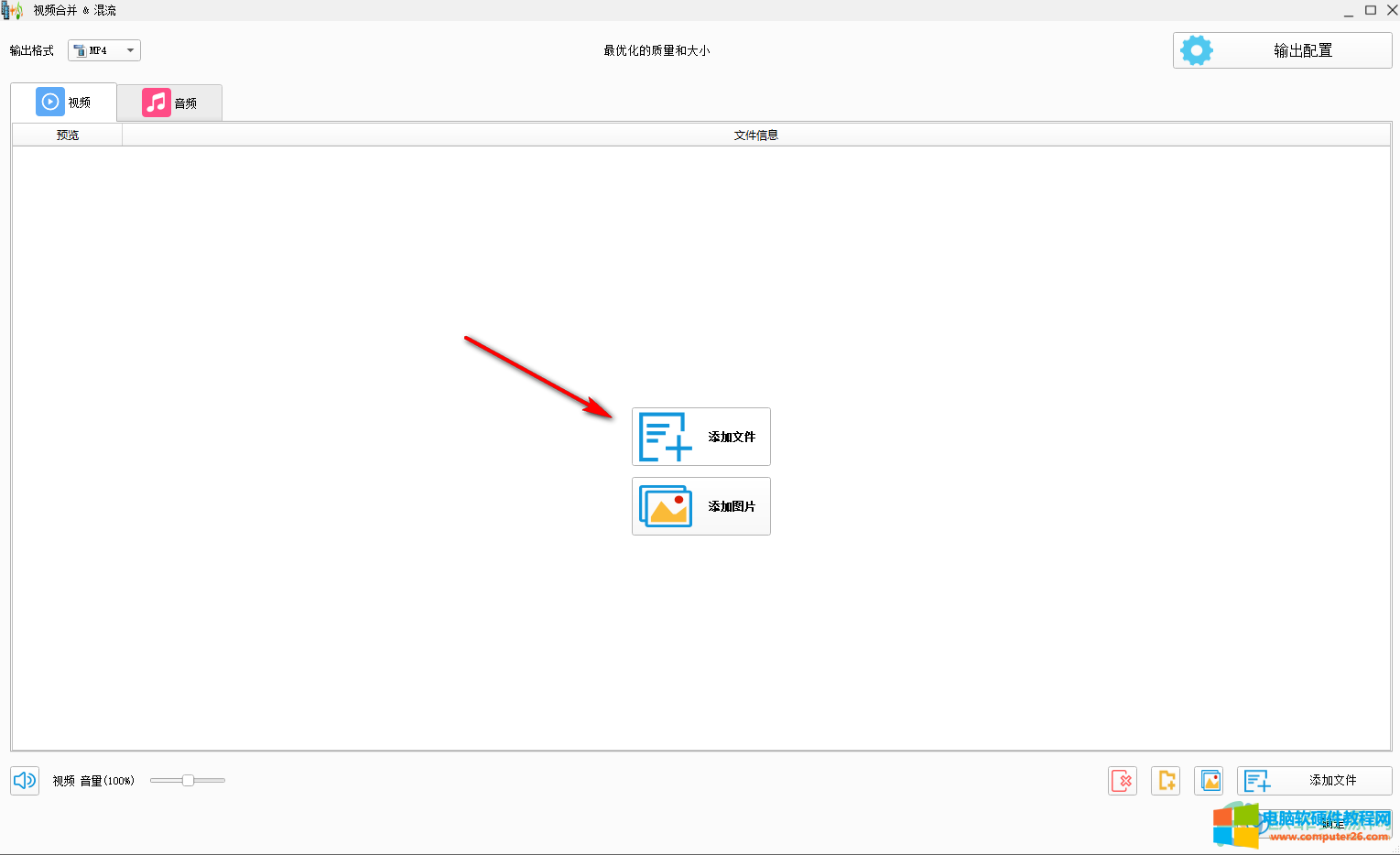
第三步:浏览找到需要进行合并的视频素材后双击选中并双击将其导入;

第四步:如果有需要可以点击右上角的“输出配置”按钮并在打开的窗口中进行设置,比如我们可以设置视频的尺寸和码率,如果我们希望视频文件小一点,就可以点击“码率”右侧的默认按钮适当选择小一点的参数,也可以在上方点击“最优化的质量和大小”,然后依次点击“确定”;
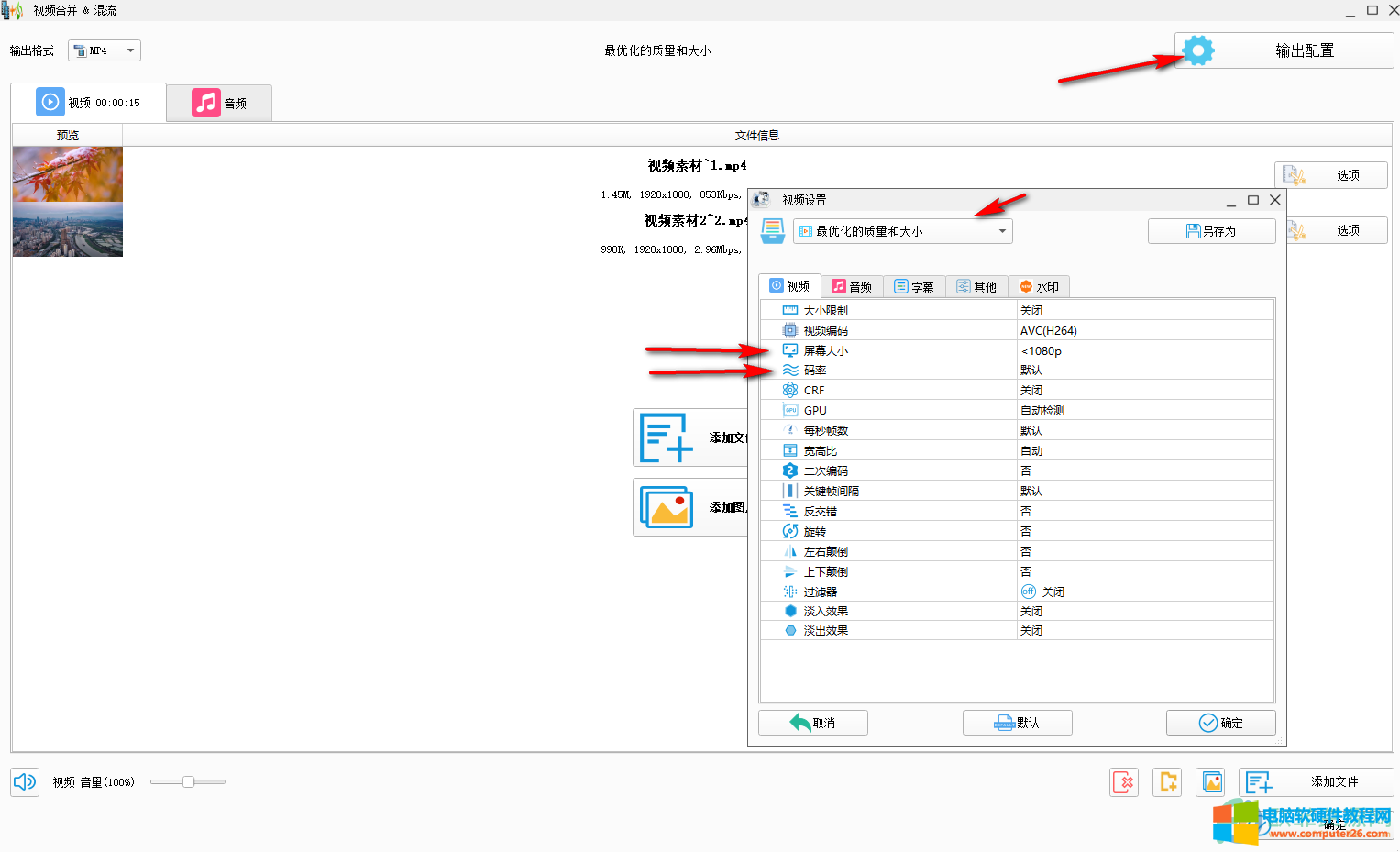
第五步:接着可以看到视频“等待中”的状态,可以在下方点击勾选“完成通知”后在左上方点击“开始”按钮进行转换;
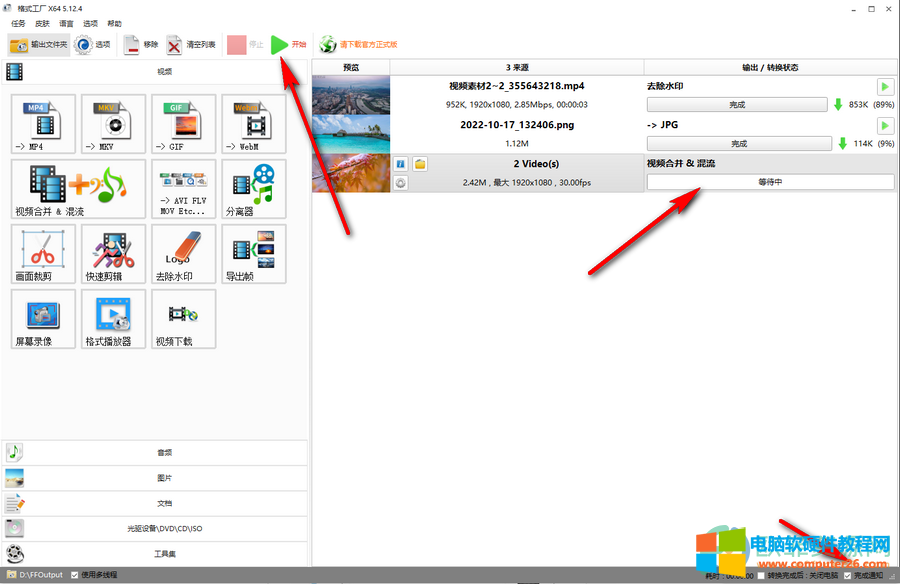
第六步:等待一会儿之后可以看到合并完成了,点击选中视频后可以看到在右侧出现了文件夹图标,点击一下可以看到图片的保存位置,也可以直接点击三角形图标查看合并后的视频效果;

第七步:如下图所示是合并后的视频,可以在上方看到是两个素材加起来的。
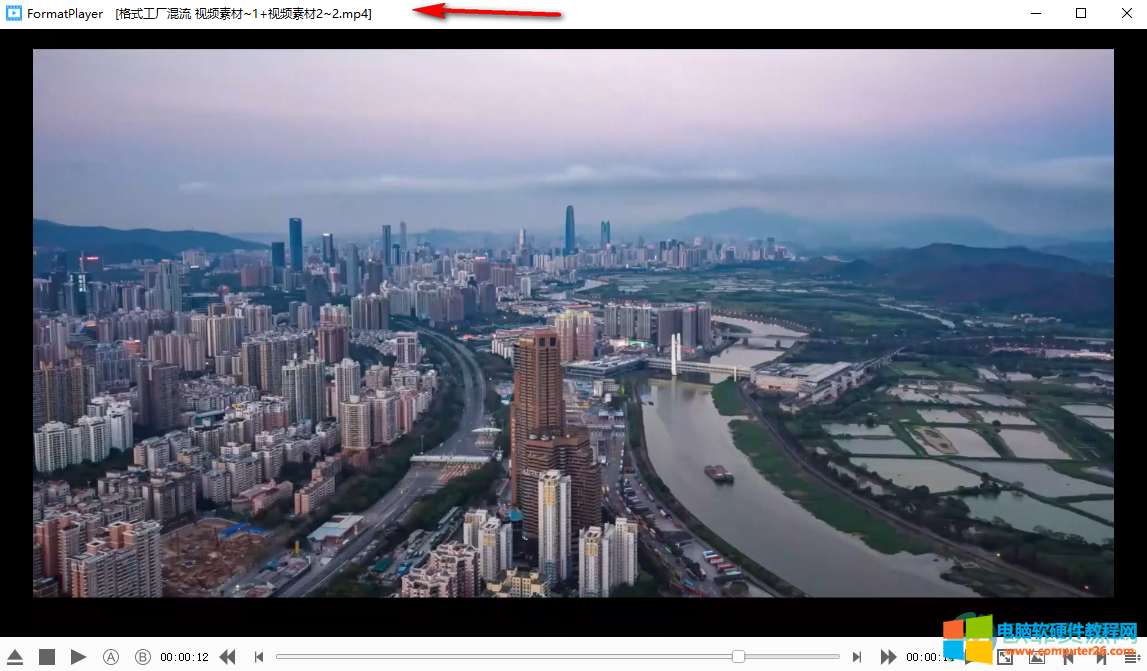
以上就是格式工厂中合并视频式的方法教程的全部内容了。在格式工厂主界面我们还可以点击“导出帧”按钮,将视频中的某一个画面导出为一张图片,小伙伴们可以按需进行操作。
标签: 格式工厂合并视频
相关文章

Autocad2013设置图形界限类似于手工绘图时选择绘图图纸的大小,但具有更大的灵活性。这点对设计者而言尤为重要,具体需要怎么设置呢?Autocad2013中如何设置绘图界限?下面就跟小编一起......
2016-10-24 200 autocad autocad实例教程 autocad基础教程 autocad技巧

很多朋友在使用迅雷下载的时候,下载包提示任务包含违规内容,无法继续下载,检测到你的位置服务器异常。我们可以通过修改hosts的方式来解决这个问题,。 1、我们经常遇到的是下......
2023-09-01 584 迅雷
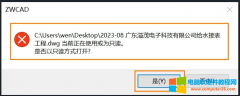
打开CAD文件时提示:当前正在使用或为只读,是否以只读方式打开?那么cad文件打开只读模式怎么取消呢?下面小编就给大家提供一些解决方法。 CAD打开文件显示只读模式怎么关闭解除......
2023-10-17 292 cad文件打开只读模式 cad文件只读模式